Cześć!
Jeżeli czytanie mój newsletter to wiecie, że we wrześniu odbywała się konferencja online Microsoft Ignite. Poprzez udział w konferencji i wyzwaniu Cloud Skills można było otrzymać voucher na egzamin z Microsoft. Pisałam o tym w newsletterze ?
Na wspomnianej konferencji ogłoszono wiele zmian dotyczących Power Platform (w tym Power BI) i innych produktów Microsoft.
Pełna lista znajduje się tutaj: Book of News
W dzisiejszym wpisie postanowiłam przetestować jedną z nowych ogłoszonych funkcjonalności. Microsoft Teams zyskał na popularności podczas pandemii, więc postanowiłam sprawdzić jak połączyć go z Power BI.
Na ten moment mamy możliwość dodania Power BI jako dodatku do Teams i wysyłania raportów na czacie bezpośrednio, nie wychodząc z aplikacji.
Druga funkcjonalność to dodanie raportu Power BI jako zakładki na danym czacie. Według mnie jest to świetne rozwiązanie, które usprawni dyskusje dotyczące danych w raporcie albo będzie służyć jako wizualizacja informacji prezentowanych w danym kanale/czacie Microsoft Teams. W swojej pracy już używam tego dodatku 🙂
Instrukcja cz.1
Wymagania:
- Microsoft Teams
- Power BI skonfigurowany na tym koncie, które jest w Microsoft Teams.
W aplikacji Microsoft Teams (a także w wersji web) można używać Power BI na przynajmniej dwa sposoby. Pierwszym z nich jest dodanie Power BI jako dodatku na lewym pasku. Umożliwi to przeglądanie raportów Power BI z poziomu aplikacji Microsoft Teams.
Aby to zrobić należy
- Otwórz Microsoft Teams i na pasku po lewej stronie kliknij trzy kropki „…”.

2. Pojawi się okienko wyboru aplikacji do instalacji. Wpisz „Power BI”.
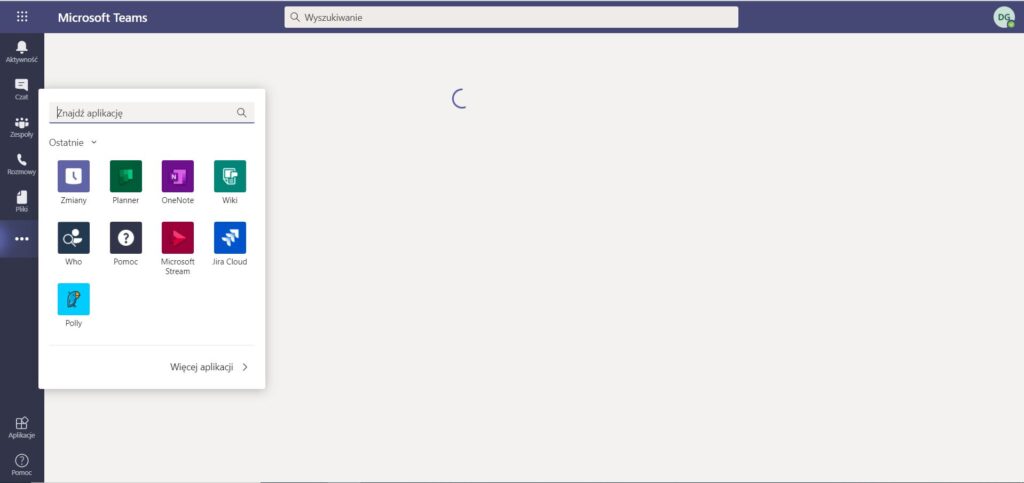
3. Kliknij Power BI. Aplikacja wskaże dalsze kroki.
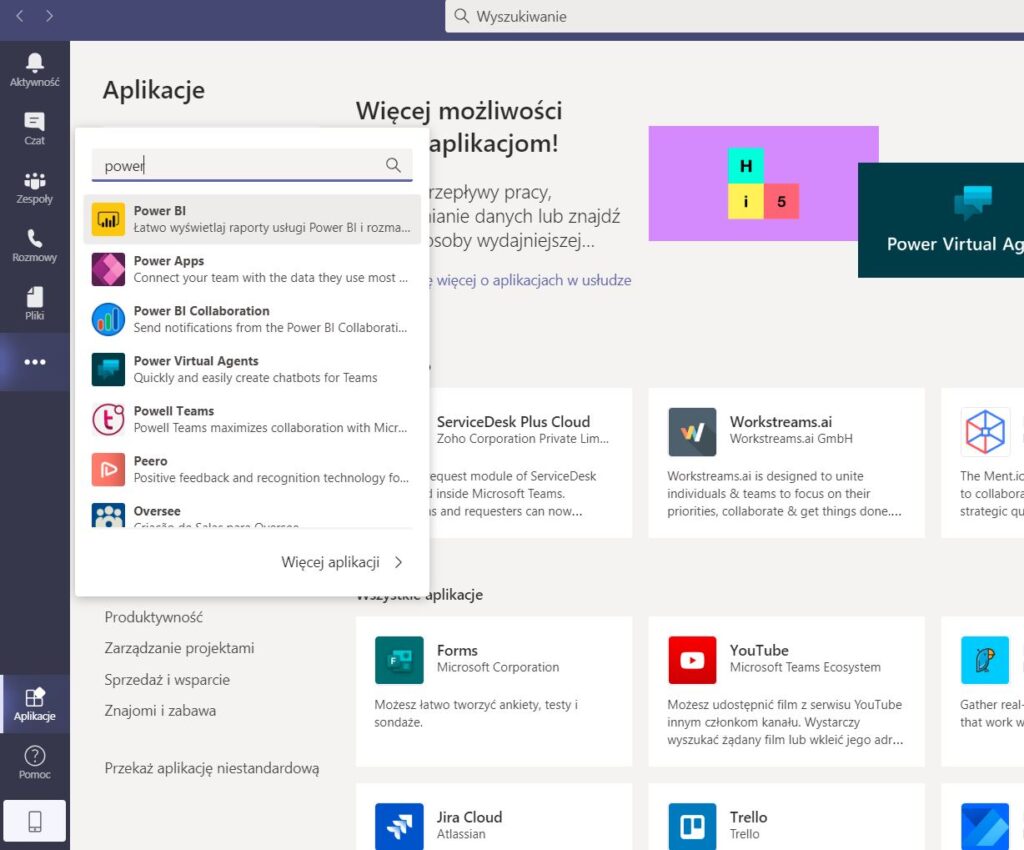
4. Wstaw Power BI jako dodatek do Microsoft Teams. Aplikacja będzie prosiła o zalogowanie, jeżeli nie pozna użytkownika automatycznie.
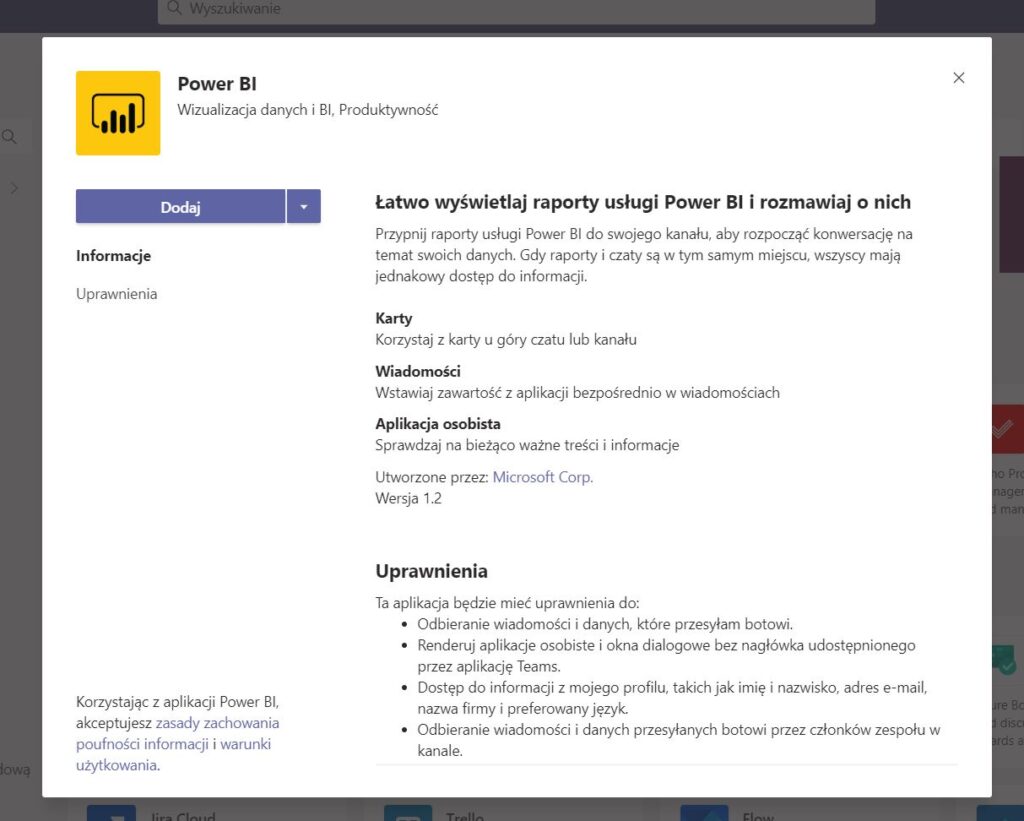
5. Power BI stanie się zakładką w Microsoft Teams.
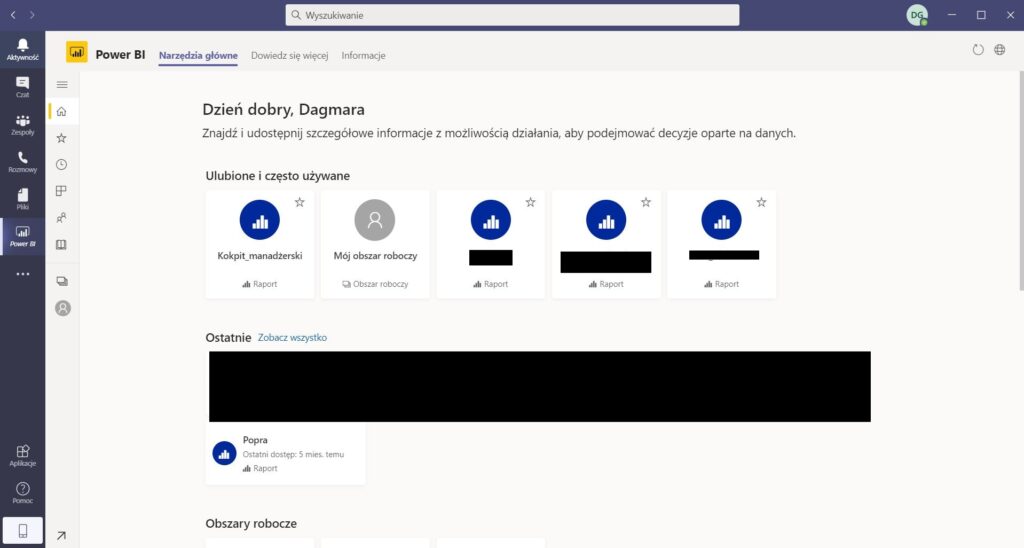
Teraz Microsoft Teams może posłużyć wymiennie z app power bi (Power BI Service). Zwiększy to czas spędzany w tym narzędziu.
Instrukcja cz.2
Kolejną przydatną funkcją, którą można wykorzystać w Microsoft Teams, jest dodanie raportu do czatu, jako zakładki. Widzę, że jest to dobre rozwiązanie, jeżeli chcemy prowadzić dyskusję odnośnie danego raportu, nie musimy przełączać się pomiędzy stroną app Power BI a Teams, gdzie prowadzimy rozmowę. Jeżeli mamy już dodany Power BI jako dodatek to Teams, to należy wykonać już tylko te kroki:
- Wejść w dany czat/kanał w którym chcemy dodać raport Power BI jako zakładkę.
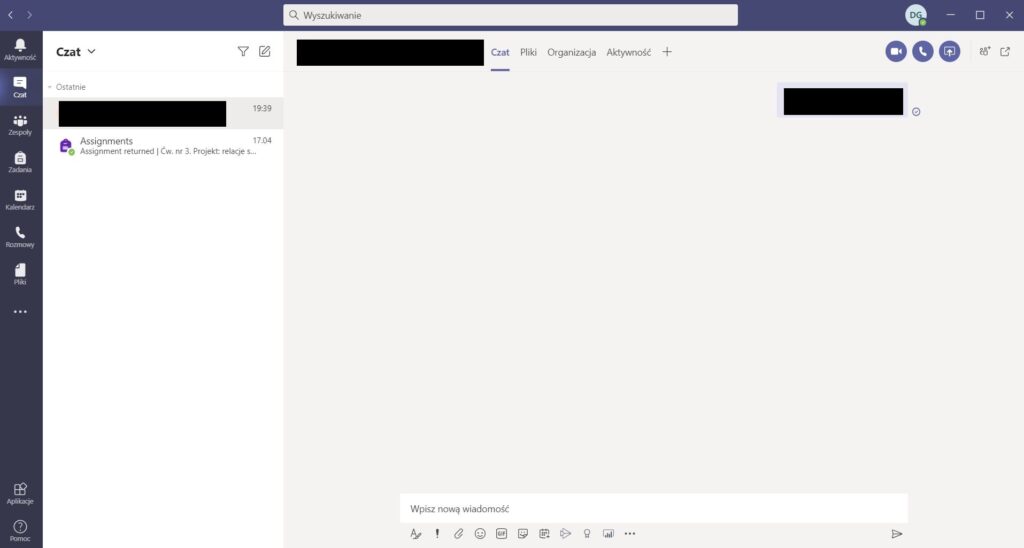
2. Kliknąć ikonę plusa obok „Pliki”. Otworzy się okienko, w którym należy wybrać raport, który chcemy dodać do czatu.
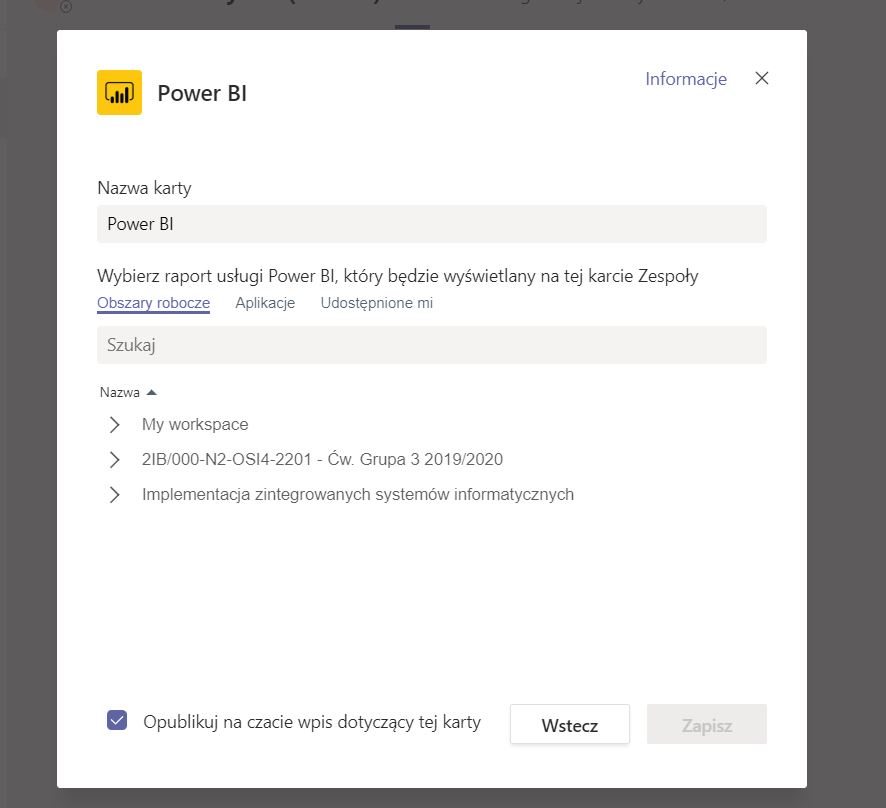
3. I tyle. Teraz wybrany raport (u mnie jakiś stary uczelniany raport) pojawia się jako zakładka. Nazwa zakładki to nazwa raportu. Z poziomu Microsoft Teams możemy przeglądać i komentować raporty Power BI.

Dagmara